我们经常会对电脑中的C盘进行一些操作,可是有时候会遇到一些状况,比如有部分 win10纯净版系统 用户就遇到了操作C盘没有权限的情况,导致无法继续操作,那么遇到c盘权限如何解除
我们经常会对电脑中的C盘进行一些操作,可是有时候会遇到一些状况,比如有部分win10纯净版系统用户就遇到了操作C盘没有权限的情况,导致无法继续操作,那么遇到c盘权限如何解除呢?如果你也有遇到了相同的故障,那就跟着笔者一起来看看win10C盘没有权限的详细解决方法吧。
方法如下:
1、打开开始菜单,点击windows系统,运行。
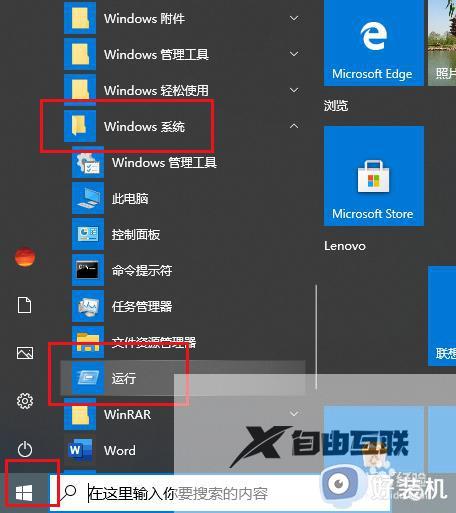
2、弹出对话框,输入gpedit.msc,点击确定。
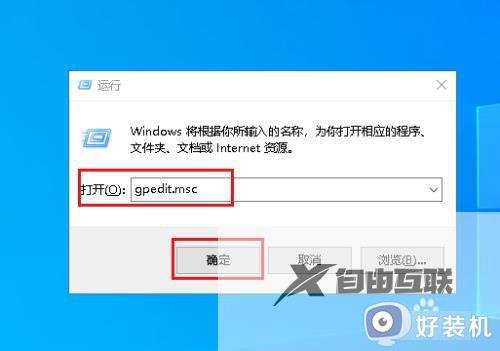
3、弹出对话框,打开计算机配置,windows设置。
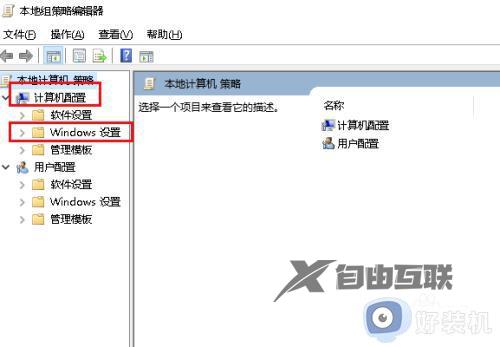
4、打开安全设置。
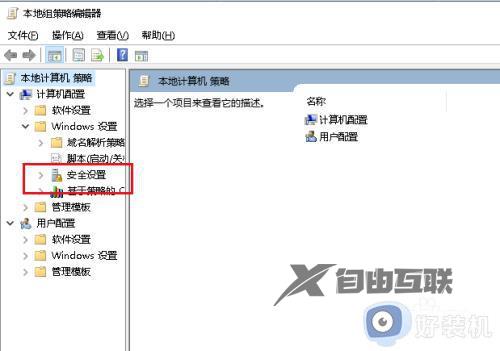
5、再打开本地策略。
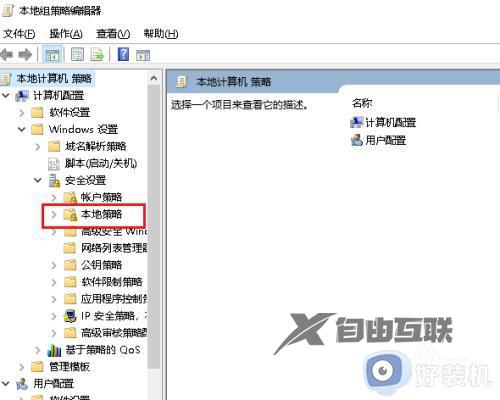
6、选中安全选项。
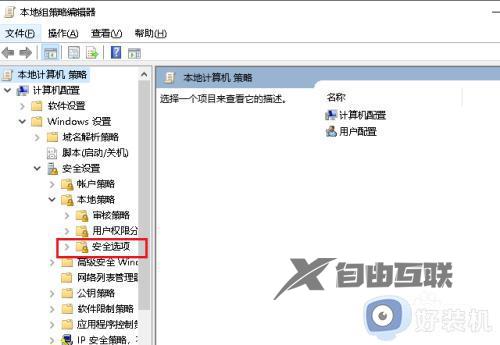
7、在右侧找到并双击打开以管理员批次准模式运行所有管理员。
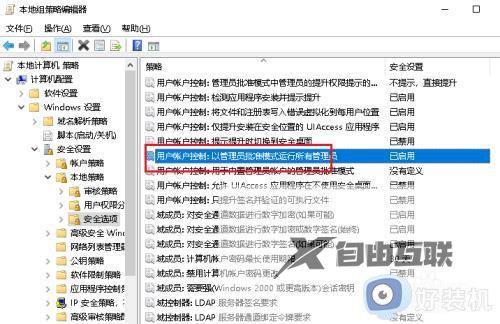
8、弹出对话框,选择已启用,确定。
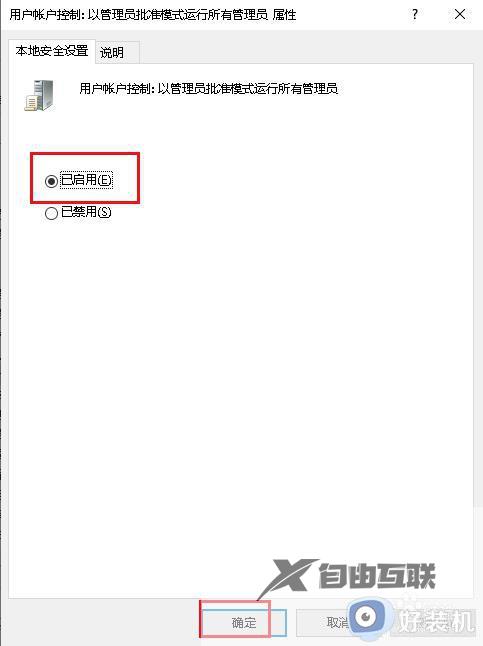
9、再找到并双击打开用于内置管理员账户的管理员批准模式。
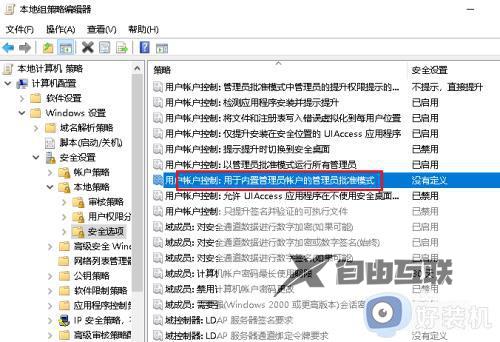
10、弹出对话框,点击已启用,确定,设置完成。
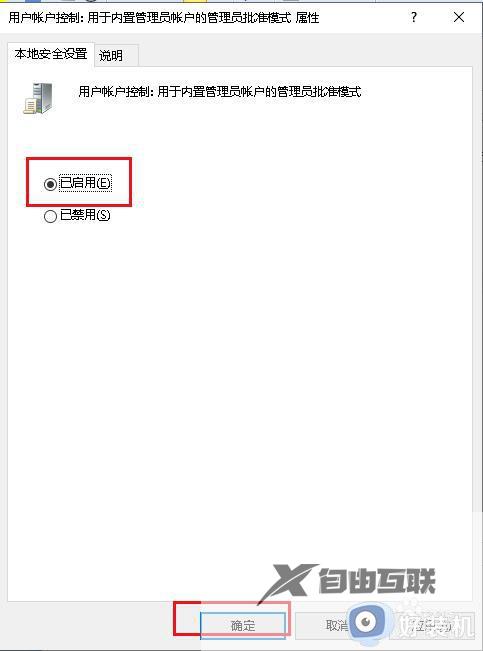
上述就是win10c盘权限的详细解除方法,如果你有需要的话,可以参考上述方法步骤来进行操作,希望帮助到大家。
